Revo Uninstaller besplatno: Uklonite instalirani softver i aplikacije iz trgovine Windows
Deinstaliranje(Uninstalling) softvera i UWP aplikacija u sustavu Windows 10(Windows 10) prešlo je dug put, ali Microsoft nije bio strog u pogledu onoga što se događa nakon što se aplikacija deinstalira. Većina klasičnih deinstalacija softvera za stolna računala je neučinkovita i ostavlja svoj trag u obliku unosa u registru, mapa, konfiguracijskih datoteka i tako dalje. Dakle, danas govorimo o Revo Uninstaller Free koji vam može pomoći da potpuno uklonite softver za stolna računala, kao i aplikacije Microsoft Store .
Besplatan Revo Uninstaller(Revo Uninstaller Free) za Windows PC
Ovdje je popis značajki Revo Uninstaller Free verzije:
- Deinstalirajte softver baziran na EXE-u
- Deinstalirajte aplikacije iz trgovine Microsoft Store
- Način lovca
- Clean Junk File , Microsoft Office , Browser , Windows , AutoRun manager
Također možete koristiti prijenosnu verziju aplikacije ako je ne želite instalirati na računalo.
1] Deinstalirajte softver baziran na EXE-u
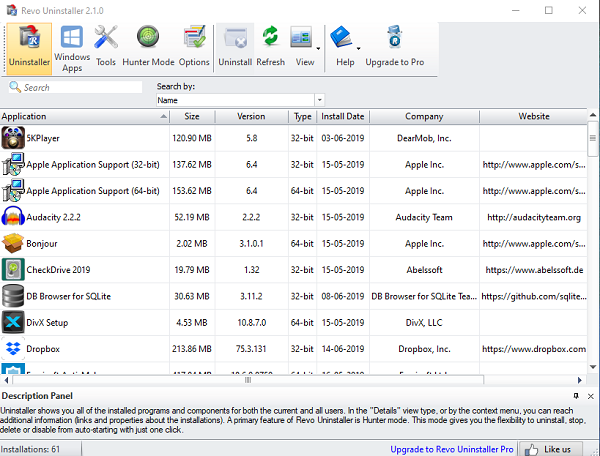
Sučelje je jednostavno i prikazuje popis aplikacija instaliranih na računalu. Odaberite aplikaciju i kliknite gumb za deinstaliranje. Brine se za ostale stvari.
Ako se radi o MSI aplikaciji, možete je odabrati prisilno deinstalirati. Opcija za to je desnim klikom. Također možete započeti popravak ako imate problema sa softverom. Osim toga, možete učiniti i sljedeće kada desnom tipkom miša kliknete bilo koji od oglasa:
- Potražite na Googleu(Search Google) ( ime softvera(Software) i razvojnog programera(Developer Name) )
- Otvorite veze O, Pomoć, Ažuriranje
- Otvorite lokaciju aplikacije i ključ registra
Sve u svemu, nudi rješenje koje uvelike olakšava život kada se želi popraviti putem registra ili ukloniti neželjene datoteke.
2] Deinstalirajte aplikacije iz trgovine Microsoft Store
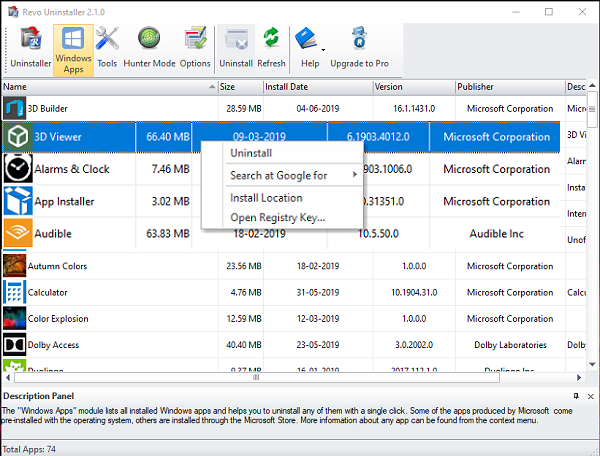
Instalacija Microsoft Store(Microsoft Store) aplikacija razlikuje se od uobičajenih. Opcija za njihovo uklanjanje nedavno je dodana u besplatnu verziju programa Revo uninstaller . (Revo uninstaller)Slično EXE instalaciji, aplikacija nudi pronalaženje ključeva registra, mjesto instalacije i tako dalje.
3] Način lovca
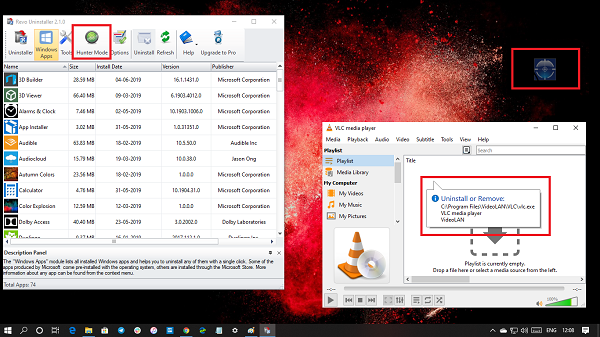
To je uzbudljiva opcija gdje se ikona križića nalazi u gornjem desnom kutu radne površine. Kada povučete i ispustite ikonu na bilo kojoj pokrenutoj aplikaciji, ona će je odmah deinstalirati. Kada povučete i zadržite pokazivač miša iznad aplikacije, dobit ćete savjet o deinstalaciji kada je ispustite.
4] Neželjena datoteka(Junk File) , Microsoft Office , Preglednik(Browser) , Windows Alati(Windows Tools) , Upravitelj automatskog(AutoRun) pokretanja
Osim deinstaliranja softvera i Windows aplikacija, aplikacija nudi i ove značajke za uklanjanje
- Čistač bezvrijednih datoteka.
- (Microsoft Office)Čistač aplikacija Microsoft Office za uklanjanje izvornih datoteka i tako dalje.
- Preglednik(Browser) : Izbrišite povijest, kolačiće itd. preglednika uključujući Firefox , Chrome i IE
- Windows alati: pokrenite značajke sustava(System) kao što su usluge, pravila grupe(Group Policy) i tako dalje.
- AutoRun Manager : Uklonite aplikacije iz pokretanja(Startup) .
Revo Uninstaller Free izvrstan je besplatni softver za deinstalaciju(free uninstaller software) za čišćenje puno stvari na vašem računalu, a ne samo softvera. Preuzmite ga ovdje s njegove početne stranice(homepage) . Ako želite bolje mogućnosti čišćenja, Revo Uninstaller Pro(Revo Uninstaller Pro) možete kupiti ovdje na njihovoj službenoj web stranici(official website) .
Related posts
HiBit Uninstaller za Windows omogućuje deinstaliranje programa i aplikacija
Kako instalirati ili deinstalirati aplikacije Microsoft Store u sustavu Windows 11/10
IObit Uninstaller vam omogućuje skupno deinstaliranje programa i Microsoft Store aplikacija
Najbolji besplatni softver za deinstalaciju za Windows 11/10
Naučite i savladajte matematiku pomoću ovih aplikacija iz trgovine Windows
Kako pokloniti aplikacije i avatare iz trgovine Microsoft Store na Windows 10
Predmemorija Windows Store može biti oštećena u sustavu Windows 11/10
3 najbolje aplikacije Reddit za Windows 10 koje su dostupne u Windows Storeu
Balistički mini golf igra za Windows 10 dostupna u Microsoft Storeu
Kako generirati izravne veze za preuzimanje za aplikacije iz trgovine Microsoft Store
IObit Uninstaller za Windows 10: Potpuno deinstalirajte programe
Popis najboljih besplatnih Windows 11/10 aplikacija u Microsoft Storeu
UninstallView je prijenosni softver za deinstalaciju programa za Windows
Kako otvoriti aplikacije Microsoft Store pri pokretanju u sustavu Windows 11/10
Popravite pogrešku Microsoft Windows Store 0x80070520 u sustavu Windows 10
Najbolje besplatne aplikacije za pozivanje za Windows 11/10
Dodajte, uredite način plaćanja, uklonite kreditnu karticu u Windows Store
Najbolje besplatne Stealth igre za Windows 10 iz trgovine Microsoft Store
Kako resetirati ili popraviti aplikacije Microsoft Storea putem postavki sustava Windows
5 najboljih aplikacija za društvene mreže za Windows 10 dostupnih u Microsoft Storeu
